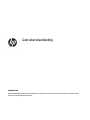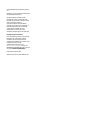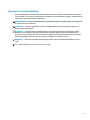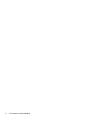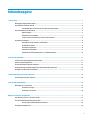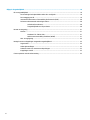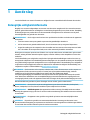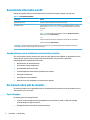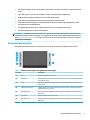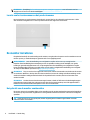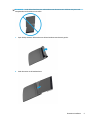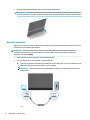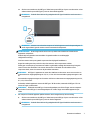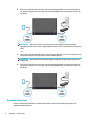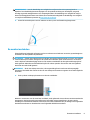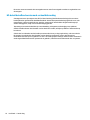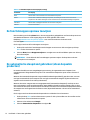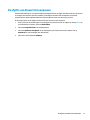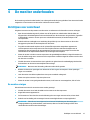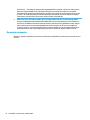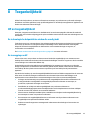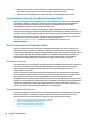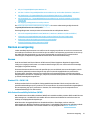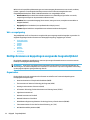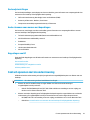Gebruikershandleiding
SAMENVATTING
Deze handleiding bevat technische specicaties en informatie over de functies van de monitor, het instellen van de
monitor en het gebruik van de monitor.

© Copyright 2020 HP Development Company,
L.P.
USB Type-C® is een gedeponeerd handelsmerk
van USB Implementers Forum.
De bijgevoegde informatie kan zonder
kennisgeving worden veranderd. De enige
garanties voor producten en diensten van HP
staan vermeld in de expliciete
garantievoorwaarden bij de betreende
producten en diensten. Aan de informatie in
deze publicatie kunnen geen aanvullende
rechten worden ontleend. HP is niet
aansprakelijk voor technische fouten,
drukfouten of weglatingen in deze publicatie.
Kennisgeving over het product
In deze handleiding worden de voorzieningen
beschreven die op de meeste modellen
beschikbaar zijn. Sommige functies zijn
mogelijk niet beschikbaar op uw product. Voor
toegang tot de meest recente
gebruikershandleiding gaat u naar
http://www.hp.com/support en volgt u de
instructies om uw product te zoeken. Selecteer
vervolgens Gebruikershandleidingen.
Eerste editie: augustus 2020
Artikelnummer van document: M09384-331

Informatie over deze handleiding
Deze handleiding bevat technische specicaties en informatie over de functies van de monitor, het instellen
van de monitor en het gebruik van de software. Afhankelijk van het model bevat de monitor mogelijk niet alle
functies die in deze handleiding zijn opgenomen.
WAARSCHUWING! Duidt een gevaarlijke situatie aan die kan resulteren in ernstig letsel of de dood wanneer
dit gevaar niet wordt voorkomen.
VOORZICHTIG: Duidt een gevaarlijke situatie aan die kan resulteren in licht of matig letsel wanneer dit
gevaar niet wordt voorkomen.
BELANGRIJK: Geeft informatie aan die belangrijk is, maar mogelijk geen gevaar inhoudt (bijvoorbeeld
berichten over materiële schade). Deze waarschuwt de gebruiker dat het niet precies zoals beschreven
opvolgen van een procedure kan leiden tot verlies van gegevens of schade aan hardware of software. Deze
bevat ook belangrijke informatie om een principe uit te leggen of een taak te voltooien.
OPMERKING: Bevat extra informatie om belangrijke punten uit de hoofdtekst te benadrukken of aan te
vullen.
TIP: Biedt handige tips voor het voltooien van een taak.
iii

iv Informatie over deze handleiding

Inhoudsopgave
1 Aan de slag ................................................................................................................................................... 1
Belangrijke veiligheidsinformatie ......................................................................................................................... 1
Aanvullende informatie van HP ............................................................................................................................. 2
Voorbereidingen om de technische ondersteuning te bellen ............................................................. 2
Vertrouwd raken met de monitor .......................................................................................................................... 2
Eigenschappen .................................................................................................................................... 2
Onderdelen aan de zijkant ................................................................................................................... 3
Locatie van het serienummer en het productnummer ....................................................................... 4
De monitor installeren ........................................................................................................................................... 4
Het gebruik van de monitor voorbereiden .......................................................................................... 4
De kabels aansluiten ........................................................................................................................... 6
De monitor aanpassen ........................................................................................................................ 8
De monitor inschakelen ....................................................................................................................... 9
HP-beleid betreende watermerk- en beeldinbranding .................................................................. 10
2 De monitor gebruiken .................................................................................................................................. 11
Software en hulpprogramma's downloaden ....................................................................................................... 11
Het schermmenu gebruiken ................................................................................................................................ 11
De functieknoppen opnieuw toewijzen ............................................................................................................... 12
De automatische slaapstand gebruiken (alleen bepaalde producten) ............................................................... 12
De afgifte van blauw licht aanpassen ................................................................................................................. 13
3 Ondersteuning en problemen oplossen .......................................................................................................... 14
Eenvoudige problemen oplossen ........................................................................................................................ 14
4 De monitor onderhouden .............................................................................................................................. 15
Richtlijnen voor onderhoud ................................................................................................................................. 15
De monitor reinigen ........................................................................................................................... 15
De monitor verzenden ....................................................................................................................... 16
Bijlage A Technische specicaties .................................................................................................................... 17
Specicaties 35,6 cm (14,0 inch)-model ............................................................................................................. 17
Vooraf ingestelde beeldschermresoluties .......................................................................................................... 17
Vooraf ingestelde beeldschermresoluties ........................................................................................ 18
Energiebesparingsfunctie ................................................................................................................................... 18
v

Bijlage B Toegankelijkheid .............................................................................................................................. 19
HP en toegankelijkheid ........................................................................................................................................ 19
De technologische hulpmiddelen vinden die u nodig hebt ............................................................... 19
De toezegging van HP ....................................................................................................................... 19
International Association of Accessibility Professionals (IAAP) ....................................................... 20
De beste ondersteunende technologie vinden ................................................................................. 20
Uw behoeften evalueren ................................................................................................. 20
Toegankelijkheid voor HP producten .............................................................................. 20
Normen en wetgeving ......................................................................................................................................... 21
Normen .............................................................................................................................................. 21
Mandaat 376 – EN 301 549 ............................................................................................ 21
Web Content Accessibility Guidelines (WCAG) ................................................................ 21
Wet- en regelgeving .......................................................................................................................... 22
Nuttige bronnen en koppelingen aangaande toegankelijkheid ......................................................................... 22
Organisaties ...................................................................................................................................... 22
Onderwijsinstellingen ....................................................................................................................... 23
Andere bronnen voor mensen met beperkingen .............................................................................. 23
Koppelingen van HP .......................................................................................................................... 23
Contact opnemen met de ondersteuning ........................................................................................................... 23
vi

1 Aan de slag
Lees dit hoofdstuk voor meer informatie over veiligheid en waar u aanvullende HP informatie kunt vinden.
Belangrijke veiligheidsinformatie
Mogelijk is er een netvoedingsadapter en netsnoer met de monitor meegeleverd. Als u een ander netsnoer
gebruikt, gebruik dan enkel een voedingsbron en aansluiting die geschikt zijn voor deze monitor. Raadpleeg
de Kennisgevingen voor product die in de documentatiekit is meegeleverd voor informatie over de juiste
netvoedingskabel voor gebruik met de monitor.
WAARSCHUWING! Ga als volgt te werk om het risico op elektrische schokken en schade aan de apparatuur
te beperken:
● Sluit het netsnoer aan op een geaard stopcontact dat gemakkelijk te bereiken is.
● Als het netsnoer een geaarde stekker heeft, sluit u het netsnoer aan op een geaard stopcontact.
● Koppel de voeding van de computer los door de stekker van het netsnoer uit het stopcontact te halen.
Als u de stekker uit het stopcontact haalt, moet u het netsnoer bij de stekker vastnemen.
Plaats geen voorwerpen op netsnoeren of kabels. Let erop dat u alle snoeren en kabels die u op de monitor
aansluit, zodanig leidt dat niemand erop kan trappen, eraan kan trekken, ze kan vastpakken of erover kan
struikelen.
Lees de Handleiding voor veiligheid en comfort die u bij de gebruikershandleidingen vindt om het risico op
ernstig letsel te beperken. Deze handleiding bevat aanwijzingen voor de optimale inrichting van de werkplek,
een goede houding en gezonde werkgewoonten voor computergebruikers. De Handleiding voor veiligheid en
comfort bevat ook belangrijke informatie over elektrische en mechanische veiligheid. De Handleiding voor
veiligheid en comfort is ook beschikbaar op http://www.hp.com/ergo.
BELANGRIJK: Om de monitor en de computer te beschermen, sluit u alle netsnoeren van de computer en
randapparatuur (zoals een monitor, printer of scanner) aan op een piekstroombeveiliging, zoals een
stekkerdoos of een UPS (Uninterruptible Power Supply). Niet alle stekkerdozen bieden
overspanningsbeveiliging. De stekkerdoos moet zijn voorzien van een speciek label waarop dit vermeld
staat. Gebruik een stekkerdoos met stroompiekbeveiliging waarvan de fabrikant een regeling heeft voor
vervanging bij schade, zodat u de apparatuur kunt laten vervangen als de piekstroombeveiliging niet werkt.
Gebruik meubels met geschikte en juiste afmetingen om uw monitor goed te ondersteunen.
WAARSCHUWING! Monitoren die onjuist worden geplaatst op een dressoir, boekenkast, boekenplank,
bureau, luidspreker, kist of kar, kunnen omvallen en persoonlijk letsel veroorzaken.
WAARSCHUWING! Stabiliteitsgevaar: Het apparaat kan vallen en ernstig of dodelijk letsel veroorzaken.
Bevestig dit apparaat stevig op de vloer of aan een wand overeenkomstig de installatie-instructies om letsel
te voorkomen.
WAARSCHUWING! Dit apparaat is niet geschikt voor gebruik op locaties waar waarschijnlijk kinderen
aanwezig zijn.
OPMERKING: Dit product is geschikt voor amusementsdoeleinden. Overweeg om de monitor in een
gecontroleerde lichtomgeving te verplaatsen om interferentie van omringend licht en heldere oppervlakken
te voorkomen dat storende reecties op het scherm kan veroorzaken.
Belangrijke veiligheidsinformatie 1

Aanvullende informatie van HP
Gebruik de volgende tabel voor informatiebronnen met productinformatie, uitleg en nog veel meer.
Tabel 1-1 Aanvullende informatie
Informatie Inhoud
Installatie-instructies Overzicht van de installatie en functies van de monitor
HP ondersteuning Voor HP ondersteuning of om een hardware- of softwareprobleem op te lossen,
gaat u naar http://www.hp.com/support en volgt u de instructies om uw product
te zoeken.
– of –
Typ support in het zoekvak op de taakbalk en selecteer HP Support Assistant.
Selecteer vervolgens Ondersteuning.
– of –
Selecteer het pictogram met het vraagteken in het zoekvak van de taakbalk.
Selecteer vervolgens Ondersteuning.
OPMERKING: Neem contact op met de klantenservice om het netsnoer, de netvoedingsadapter (alleen bepaalde producten) of
andere kabels die met de monitor zijn geleverd, te vervangen.
Voorbereidingen om de technische ondersteuning te bellen
Als u een probleem niet kunt oplossen met de tips voor het oplossen van problemen in dit gedeelte, kan een
telefoontje naar de technische ondersteuning extra hulp bieden. Zorg ervoor dat u tijdens het
telefoongesprek het volgende bij de hand hebt:
● Modelnummer van het beeldscherm
● Serienummer van het beeldscherm
● De aankoopdatum (zie de factuur)
● De omstandigheden waaronder het probleem zich voordoet
● Ontvangen foutberichten
● De conguratie van de hardware
● Naam en versie van de hardware en software die u gebruikt
Vertrouwd raken met de monitor
Uw monitor beschikt over hoogwaardige functies. Dit gedeelte biedt informatie over de onderdelen, waar ze
zich bevinden en hoe ze werken.
Eigenschappen
Uw monitor bevat veel nuttige functies.
● 35,6 cm (14,0 inch) diagonaal weergavegebied met een resolutie van 1920 × 1080, plus volledige
ondersteuning voor lagere resoluties;
● Ontspiegeld scherm met LED-achtergrondverlichting.
2 Hoofdstuk 1 Aan de slag

● Een brede beeldhoek, zodat u zowel zittend als staand of van opzij een goed zicht op het beeldscherm
hebt.
● Twee USB Type-C®-poorten voor voedings- en video-ingangen (kabel meegeleverd).
● Geïntegreerde instelbare standaard voor verschillende kijkhoeken.
● Plug-and-play-mogelijkheid indien het besturingssysteem dit ondersteunt.
● Menu met scherminstellingen in verschillende talen waarmee het scherm gemakkelijk kan worden
gecongureerd en geoptimaliseerd.
●
Energiebesparingsfunctie om te voldoen aan vereisten voor verlaagd stroomverbruik.
● Stoen draagtas om het scherm te beschermen.
OPMERKING: Raadpleeg de Kennisgevingen voor product die in de documentatiekit is meegeleverd voor
veiligheidsinformatie en kennisgevingen. Voor toegang tot de meest recente gebruikershandleiding gaat u
naar http://www.hp.com/support en volgt u de instructies om uw product te zoeken. Selecteer vervolgens
Gebruikershandleidingen.
Onderdelen aan de zijkant
Gebruik deze illustratie en tabel voor het herkennen van de onderdelen aan de zijkant van de monitor.
Tabel 1-2 Onderdelen aan de zijkant en de bijbehorende beschrijvingen
Onderdeel Beschrijving
(1) Menu Hiermee opent u het schermmenu.
(2) Helderheid Helderheid: Als het schermmenu actief is, drukt u op deze knop om de helderheid van het
scherm aan te passen.
(3) Kleur Kleur: Als het schermmenu actief is, drukt u op deze knop om de kleur van het scherm
aan te passen.
(4) Volgende actieve invoer Volgende actieve invoer: Als het schermmenu actief is, drukt u op deze knop om naar de
volgende actieve invoer te gaan.
(5) USB Type-C-poort Hiermee verbindt u een USB Type-C-kabel met een bronapparaat, zoals een computer of
spelconsole.
(6) Aan-uitknop Hiermee schakelt u de monitor in of uit.
(7) USB Type-C-poort Hiermee verbindt u een USB Type-C-kabel met een bronapparaat, zoals een computer of
spelconsole.
Vertrouwd raken met de monitor 3

OPMERKING: Raadpleeg De functieknoppen opnieuw toewijzen op pagina 12 voor informatie over het
wijzigen van de functie van de schermknoppen.
Locatie van het serienummer en het productnummer
Het serienummer en productnummer bevinden zich op een label op de achterzijde van de monitor. U hebt
deze nummers nodig wanneer u contact opneemt met HP met vragen over uw monitor.
De monitor installeren
Dit gedeelte beschrijft de voorbereiding van de monitor voor gebruik en de opties voor het aansluiten van uw
monitor op een pc, notebookcomputer, gameconsole of soortgelijk apparaat.
WAARSCHUWING! Lees de Handleiding voor veiligheid en comfort om het risico op ernstig letsel te
beperken. Deze handleiding bevat aanwijzingen voor de optimale inrichting van de werkplek, een goede
houding en gezonde werkgewoonten voor computergebruikers. De Handleiding voor veiligheid en comfort
bevat ook belangrijke informatie over elektrische en mechanische veiligheid. De Handleiding voor veiligheid
en comfort is beschikbaar op internet op http://www.hp.com/ergo.
BELANGRIJK: Zorg er voor dat u het oppervlak van het LCD-scherm niet aanraakt om schade aan de monitor
te voorkomen. Wanneer u druk op het LCD-scherm uitoefent, kunnen de richting en de kleurverdeling van de
vloeibare kristallen nadelig worden beïnvloed. Als dit probleem zich voordoet, kan het scherm niet meer
worden hersteld.
BELANGRIJK: Om het scherm te beschermen tegen krassen, schade of defecten en de bedieningsknoppen
te beschermen tegen schade, legt u de monitor met het scherm naar beneden op een vlak oppervlak dat is
bedekt met een beschermende schuimplaat of een niet-schurende doek.
Het gebruik van de monitor voorbereiden
De monitor juist uit de verpakking halen en het opstellen van de monitorstandaard is uitermate belangrijk om
de monitor op de juiste manier te gebruiken. In deze gedeelte wordt beschreven hoe u de monitor veilig kunt
opstellen.
TIP: Plaats de monitor op een goede plek, omdat omgevingslicht en heldere oppervlakken storende
reecties kunnen veroorzaken.
4 Hoofdstuk 1 Aan de slag

BELANGRIJK: Houd de beschermhoes niet ondersteboven met de monitor erin. Als deze niet juist wordt
vastgehouden, kan de monitor eruit vallen.
1. Open de klep wanneer de bovenkant van de beschermhoes naar boven is gericht.
2. Haal de monitor uit de beschermhoes.
De monitor installeren 5

3. Draai de standaard naar beneden zodat deze de monitor ondersteunt.
BELANGRIJK: Raak het oppervlak van het LCD-scherm niet aan. Wanneer u druk op het LCD-scherm
uitoefent, kunnen de richting en de kleurverdeling van de vloeibare kristallen nadelig worden beïnvloed.
De kabels aansluiten
Naast meer informatie over het aansluiten van een kabel, bevat dit gedeelte informatie over hoe uw monitor
werkt wanneer u bepaalde kabels aansluit.
OPMERKING: De monitor detecteert automatisch op welke ingang een geschikt videosignaal wordt
ontvangen. Om een invoer te selecteren, drukt u op de knop Menu om het schermmenu te openen en
selecteert u vervolgens Ingang.
1. Plaats de monitor op een geschikte, goed geventileerde plek.
2. Sluit de monitor aan op een computer of mobiel apparaat.
▲ Sluit het ene uiteinde van de USB Type C-kabel aan op een USB Type C-poort van de monitor en het
andere uiteinde op een USB Type C-poort van de computer.
OPMERKING: Gebruik alleen de door HP goedgekeurde USB Type-C-kabel die met de monitor is
meegeleverd.
– of –
6 Hoofdstuk 1 Aan de slag

▲ Sluit het ene uiteinde van de USB Type C-kabel aan op een USB Type C-poort van de monitor en het
andere uiteinde op een USB Type C-poort van het mobiele apparaat.
OPMERKING: Gebruik alleen de door HP goedgekeurde USB Type-C-kabel die met de monitor is
meegeleverd.
OPMERKING: Wanneer een verbonden computer of mobiel apparaat naar de slaapstand gaat of
wordt uitgeschakeld, gaat de monitor naar de automatische slaapstand.
WAARSCHUWING! Ga als volgt te werk om het risico op elektrische schokken en schade aan de
apparatuur te beperken:
Gebruik altijd een geaarde netsnoerstekker. De geaarde stekker is een belangrijke
veiligheidsvoorziening.
Sluit het netsnoer aan op een geaard stopcontact dat altijd goed bereikbaar is.
Koppel de voeding naar het product los door het netsnoer uit het stopcontact te halen.
Plaats geen voorwerpen op netsnoeren of kabels. Leg de kabels zodanig dat niemand erop kan gaan
staan of erover kan struikelen. Trek niet aan het netsnoer of de kabel. Als u de stekker uit het
stopcontact haalt, moet u het netsnoer bij de stekker vastnemen.
OPMERKING: USB Type-C-apparaten van meer dan 10 W kunnen de monitor van stroom voorzien en
ondersteunen een uitgangsspanning van 5 V, 9 V, 15 V en 20 V. Het maximale ingangsvermogen is 100
W.
Het maximale uitgangsvermogen van de monitor is 65 W en ondersteunt een uitgangsspanning van 5 V,
9 V, 12 V, 15 V en 20 V.
Verbonden mobiele apparaten moeten de USB Type-C DP Alt-modus, waaronder USB Type-C PD 2.0-
uitvoer of hoger, ondersteunen.
OPMERKING: HP beveelt een USB Type-C-netvoedingsadapter van 65 W of hoger aan om computers
op te laden of een USB Type-C-netvoedingsadapter van 18 W of hoger om mobiele apparaten op te
laden.
3. Een computer of mobiel apparaat opladen wanneer deze is aangesloten op de netvoeding.
a. Sluit het ene uiteinde van de USB Type C-kabel aan op een USB Type C-poort van de monitor en het
andere uiteinde op een USB Type C-poort van het bronapparaat.
OPMERKING: Gebruik alleen de door HP goedgekeurde USB Type-C-kabel die met de monitor is
meegeleverd.
De monitor installeren 7

b. Sluit het ene uiteinde van het netsnoer aan op de netvoedingsadapter en het andere uiteinde op
een geaard stopcontact. Sluit vervolgens de netvoedingsadapter aan op de USB type-C-poort van
de monitor.
OPMERKING: Wanneer de monitor is verbonden met de netvoeding, kan deze verbonden
apparaten opladen wanneer deze is uitgeschakeld of wanneer deze in de automatische slaapstand
staat.
– of –
a. Sluit het ene uiteinde van de USB Type C-kabel aan op een USB Type C-poort van de monitor en het
andere uiteinde op een USB Type C-poort van het mobiele apparaat.
OPMERKING: Gebruik alleen de door HP goedgekeurde USB Type-C-kabel die met de monitor is
meegeleverd.
b. Sluit het ene uiteinde van het netsnoer aan op de netvoedingsadapter en het andere uiteinde op
een geaard stopcontact. Sluit vervolgens de netvoedingsadapter aan op de USB type-C-poort van
de monitor.
De monitor aanpassen
Om een ergonomische werkruimte te ondersteunen, biedt uw monitor de aanpassingsopties die in dit
gedeelte worden beschreven.
8 Hoofdstuk 1 Aan de slag

WAARSCHUWING! Lees de Handleiding voor veiligheid en comfort om het risico op ernstig letsel te
beperken. Deze handleiding bevat aanwijzingen voor de optimale inrichting van de werkplek, een goede
houding en gezonde werkgewoonten voor computergebruikers. De Handleiding voor veiligheid en comfort
bevat ook belangrijke informatie over elektrische en mechanische veiligheid. De Handleiding voor veiligheid
en comfort is beschikbaar op internet op http://www.hp.com/ergo.
▲ Kantel de monitorkop naar voren of achteren tot deze op een comfortabele ooghoogte staat.
De monitor inschakelen
Dit gedeelte bevat belangrijke informatie over het voorkomen van schade aan uw monitor, opstartlampjes en
informatie over het oplossen van problemen.
BELANGRIJK: Schade door inbranden kan voorkomen op monitoren die gedurende 12 of meer uur hetzelfde
statische beeld op het scherm weergeven. Om schade door inbranden op uw monitorscherm te voorkomen,
moet u altijd een schermbeveiliging activeren of de monitor uitschakelen als deze gedurende lange tijd niet
wordt gebruikt. Inbranden van het beeld kan bij elk LCD-scherm optreden. Een monitor met een ingebrand
beeld valt niet onder de HP garantie.
OPMERKING: Als de aan-uitknop niet werkt, is de vergrendelingsfunctie van de aan-uitknop mogelijk
geactiveerd. U schakelt deze functie uit door de aan-uitknop van de monitor ongeveer 10 seconden ingedrukt
te houden.
▲ Druk op de aan-uitknop op de monitor om deze in te schakelen.
Wanneer u uw monitor voor de eerste keer inschakelt, wordt gedurende 8 seconden een monitorstatusbericht
weergegeven. Het bericht geeft weer welke invoer het huidige actieve signaal levert, de status van de
instelling voor automatisch schakelen van de bron (Aan of Uit; standaard is Aan), de huidige vooraf ingestelde
beeldschermresoluties en de aanbevolen vooraf ingestelde beeldschermresolutie.
De monitor installeren 9

De monitor scant automatisch de invoersignalen om een actief invoersignaal te zoeken en te gebruiken voor
de weergave.
HP-beleid betreende watermerk- en beeldinbranding
Sommige monitoren zijn uitgerust met IPS (In-Plane Switching)-beeldschermtechnologie, die een uiterst
brede kijkhoek en geavanceerde beeldkwaliteit biedt. Hoewel deze paneeltechnologie geschikt is voor vele
toepassingen, is deze niet geschikt voor statische, stationaire of vaste beelden die gedurende lange tijd
worden weergegeven, tenzij u een schermbeveiliging gebruikt.
Toepassingen van statische beelden zijn camerabewaking, videogames, marketinglogo's en sjablonen.
Statische beelden kunnen het inbranden van het beeld veroorzaken, wat lijkt op vlekken of watermerken op
het scherm.
Schade door het inbranden van het beeld op monitoren die 24 uur per dag in gebruik zijn, valt niet onder de
HP garantie. Om schade door het inbranden van het beeld te voorkomenn, moet u altijd de monitor
uitschakelen wanneer hij niet in gebruik is of stelt u de voedingsopties zodanig in dat de monitor automatisch
wordt uitgeschakeld wanneer het systeem niet in gebruik is, indien dit wordt ondersteund door uw systeem.
10 Hoofdstuk 1 Aan de slag

2 De monitor gebruiken
Dit hoofdstuk bevat informatie over het gebruik van de monitor en de bijbehorende functies, waaronder
software en hulpprogramma's, het schermmenu, de functieknoppen en de energiemodi.
Software en hulpprogramma's downloaden
U kunt deze bestanden downloaden en installeren via HP ondersteuning.
● INF-bestand (Informatie)
● ICM-bestanden (Image Color Matching)
Ga als volgt te werk om de bestanden te downloaden:
1. Ga naar http://www.hp.com/support.
2. Selecteer Software en drivers.
3. Selecteer uw producttype.
4. Typ het model van uw HP monitor in het zoekveld en volg de instructies op het scherm.
Het schermmenu gebruiken
U kunt uw HP-monitor naar uw wensen aanpassen. Gebruik het schermmenu om de weergavefuncties van de
monitor aan te passen.
U kunt toegang krijgen tot het schermmenu en er aanpassingen in doen met behulp van de knoppen op de
achterkant van de monitor.
Ga als volgt te werk om het schermmenu te openen en er aanpassingen in te doen:
1. Als de monitor nog niet is ingeschakeld, drukt u op de aan-uitknop om de monitor in te schakelen.
2. Druk op één van de drie functieknoppen aan de zijkant van de monitor en druk vervolgens op de knop
Menu om het schermmenu te openen.
3. Gebruik de drie functieknoppen om te navigeren, te selecteren en menukeuzes aan te passen. De
knoplabels op het scherm zijn afhankelijk van het menu of submenu dat actief is.
De volgende tabel vermeldt de mogelijke menukeuzes in het hoofdmenu van het schermmenu. Deze bevat
beschrijvingen voor elke instelling en het resultaat ervan op het uiterlijk of de prestaties van uw monitor.
Tabel
2-1 Schermmenuopties en beschrijvingen
Hoofdmenu Beschrijving
Helderheid+ Hiermee past u de helderheid van het scherm aan.
Kleur Hiermee selecteert u de schermkleur en past u deze aan.
Beeld Hiermee past u het beeld op het scherm aan.
Ingangssignaal Hiermee selecteert u het video-invoersignaal.
Energie Hiermee past u de energie-instellingen aan.
Software en hulpprogramma's downloaden 11

Tabel 2-1 Schermmenuopties en beschrijvingen (vervolg)
Hoofdmenu Beschrijving
Menu Hiermee kunt u het schermmenu en de fucntietoetsen aanpassen.
Beheer Hiermee kunt u de DDC/CI-instellingen aanpassen, de instelling van de taal van het schermmenu
aanpassen en alle andere instellingen van het schermmenu naar de standaardinstellingen terugzetten.
Informatie Hiermee kunt u belangrijke informatie over de monitor weergeven.
Afsluiten Sluit het schermmenu.
De functieknoppen opnieuw toewijzen
Met uitzondering van de knop Menu kunt u de actie wijzigen die is gekoppeld aan een functieknop vanuit een
standaardactie waarmee u snel toegang krijgt tot de meest gebruikte menu-items.
Raadpleeg Onderdelen aan de zijkant op pagina 3 voor meer informatie over de locatie van de
functieknoppen.
Ga als volgt te werk om de functieknoppen toe te wijzen:
1. Druk op één van de drie functieknoppen om de knoppen te activeren en druk vervolgens op de knop
Menu om het schermmenu te openen.
2. Selecteer Menu, daarna Knoppen toewijzen en vervolgens een van de beschikbare opties voor de knop
die u wilt toewijzen.
OPMERKING: U kunt alleen de drie functieknoppen opnieuw toewijzen. De knop Menu en de aan-
uitknop kunt u niet toewijzen.
De automatische slaapstand gebruiken (alleen bepaalde
producten)
Uw monitor beschikt over een energiebesparingsvoorziening, de zogenaamde auto-slaapstand, een
energiespaarstand. Dit gedeelte beschrijft hoe u de automatische slaapmodus op uw monitor activeert of
aanpast.
Wanneer de automatische slaapstand is ingeschakeld (standaard ingeschakeld), gaat de monitor over naar
een lager stroomverbruik als de computer ook een lager stroomverbruik aangeeft (bij het ontbreken van
signalen voor horizontale of verticale synchronisatie).
Wanneer de monitor overgaat naar een energiespaarstand (automatische slaapstand), verschijnt er niets
meer op de monitor, wordt het achtergrondlicht uitgeschakeld en brandt het aan/uit-lampje oranje. In deze
stand verbruikt de monitor minder dan 0,5 W. De monitor komt weer uit de automatische slaapstand wanneer
de computer een actief signaal naar de monitor stuurt (bijvoorbeeld wanneer u de muis of het toetsenbord
activeert).
Ga als volgt te werk om de automatische slaapstand uit te schakelen in het schermmenu:
1. Druk op de knop Menu om het schermmenu te openen of druk op het midden van de controller van het
schermmenu om het schermmenu te openen.
2. Selecteer in het schermmenu Energie.
3. Selecteer Automatische slaapstand en vervolgens Uit.
12 Hoofdstuk 2 De monitor gebruiken

De afgifte van blauw licht aanpassen
U kunt de blootstelling van uw ogen aan blauw licht beperken door de afgifte van blauw licht door de monitor
te verlagen. Deze monitor heeft een instelling om de afgifte van blauw licht te beperken en een meer
ontspannend en minder prikkelend beeld te creëren tijdens het lezen van tekst op het scherm.
Ga als volgt te werk om de afgifte van blauw licht door de monitor aan te passen:
1. Druk op één van de menuknoppen om de knoppen te activeren en druk vervolgens op de knop Menu om
het schermmenu te openen. Selecteer Kleurbeheer.
2. Selecteer Laag blauw licht in de instellingsopties.
3. Selecteer Opslaan en terugkeren om de instellingen op te slaan en het menu te sluiten. Klik op
Annuleren als u de instellingen niet wilt opslaan.
4. Selecteer in het hoofdmenu Afsluiten.
De afgifte van blauw licht aanpassen 13

3 Ondersteuning en problemen oplossen
Als uw monitor niet naar verwachting werkt, kunt u het probleem oplossen door de instructies in dit gedeelte
te volgen.
Eenvoudige problemen oplossen
In de volgende lijst ziet u een overzicht van problemen, met bij elk probleem de mogelijke oorzaken en de
aanbevolen oplossingen.
Tabel 3-1 Eenvoudige problemen en oplossingen
Problemen Mogelijke oorzaak Oplossing
Het scherm is leeg of de
video ikkert.
Het netsnoer is losgekoppeld. Sluit het netsnoer aan.
De monitor is uitgeschakeld. Druk de aan-uitknop van de monitor in.
OPMERKING: Als de aan-uitknop niet werkt, houdt u deze
10 seconden ingedrukt om de vergrendelingsfunctie voor de
aan-uitknop uit te schakelen.
De videokabel is niet juist
aangesloten.
Sluit de videokabel juist aan. Raadpleeg De kabels aansluiten
op pagina 6 voor meer informatie.
Het systeem staat in de automatische
slaapstand.
Druk op een toets op het toetsenbord of beweeg de muis om
de schermbeveiliging te deactiveren.
De videokaart is niet compatibel. Open het schermmenu en selecteer het menu Ingang
instellen. Stel Autom. omschakeling ingang in op Uit en
selecteer handmatig de invoer.
Het beeld is onscherp,
onduidelijk of te donker.
Helderheidsinstelling is te laag. Open het schermmenu en selecteer Helderheid om de
helderheidsschaal indien nodig aan te passen.
De melding 'Videokabel
controleren' wordt op het
scherm weergegeven.
De videokabel van de monitor is niet
aangesloten.
Sluit de juiste videosignaalkabel aan op de computer en de
monitor. Zorg ervoor dat de computer is uitgeschakeld
wanneer u de videokabel aansluit.
'Ingangssignaal buiten bereik'
wordt op het scherm
weergegeven.
De videoresolutie en/of
vernieuwingsfrequentie zijn hoger
ingesteld dan wat de monitor
ondersteunt.
Stel de monitor in op een ondersteunde waarde (zie Vooraf
ingestelde beeldschermresoluties op pagina 18).
De monitor gaat niet naar
een energiespaarstand.
De energiebeheerfunctie van de
monitor is uitgeschakeld.
Open het schermmenu en selecteer Energiebeheer, selecteer
Automatische slaapstand en stel de automatische
slaapstand in op Aan.
'Schermmenu vergrendeld'
wordt weergegeven.
De vergrendelingsfunctie voor het
schermmenu van de monitor is
ingeschakeld.
Houd de Menu-knop gedurende 10 seconden ingedrukt om de
vergrendelingsfunctie voor het schermmenu uit te schakelen.
'Aan-uitknop vergrendeld'
wordt weergegeven.
De vergrendelingsfunctie voor de
aan-uitknop op de monitor is
ingeschakeld.
Houd de knop Aan-uit gedurende 10 seconden ingedrukt om
de vergrendelingsfunctie van de aan-uitknop uit te schakelen.
14 Hoofdstuk 3 Ondersteuning en problemen oplossen

4 De monitor onderhouden
Als de monitor goed wordt onderhouden, kunt u deze gedurende vele jaren gebruiken. Deze instructies bieden
stappen die u kunt uitvoeren om de monitor in de beste staat te houden.
Richtlijnen voor onderhoud
Volg deze instructies om de prestaties van de monitor te verbeteren en de levensduur ervan te verlengen.
● Open de monitorbehuizing niet of probeer niet zelf dit product te onderhouden. Gebruik alleen de
knoppen die in de bedieningsinstructies worden beschreven. Als de monitor niet goed werkt of gevallen
of beschadigd is, neemt u contact op met een erkende HP-leverancier, HP-wederverkoper of HP-
serviceprovider.
● Gebruik enkel een voedingsbron en aansluiting die geschikt zijn voor deze monitor en die worden
aangegeven op het label of de achterplaat van de monitor.
● Zorg dat het totale aantal ampères van de op hetzelfde stopcontact aangesloten apparaten de
stroomcapaciteit van het stopcontact niet overschrijdt en dat het totale aantal ampères van de
apparaten op het verlengsnoer de stroomcapaciteit van het snoer niet overschrijdt. Controleer het
stroomlabel om de ampèrewaarde (AMPS of A) van elk apparaat te bepalen.
● Plaats de monitor in de buurt van een stopcontact dat gemakkelijk bereikbaar is. Koppel de monitor los
door de stekker stevig vast te nemen en uit het stopcontact te trekken. Koppel de monitor nooit los door
aan het snoer te trekken.
● Schakel de monitor uit wanneer deze niet in gebruik is en gebruik een schermbeveiliging. Hierdoor kan
de levensduur van de monitor aanzienlijk worden verlengd.
OPMERKING: Monitoren met 'inbranding' vallen niet onder de HP garantie.
● Blokkeer de sleuven en openingen van de kast niet of druk er geen voorwerpen in. Deze openingen
zorgen voor ventilatie.
● Laat de monitor niet vallen en plaats deze niet op een onstabiele ondergrond.
● Plaats niets op het netsnoer. Stap niet op het snoer.
● Plaats de monitor in een goed geventileerde ruimte, uit de buurt van overmatige hitte, licht of vocht.
De monitor reinigen
Gebruik deze instructies als uw monitor moet worden gereinigd.
1. Schakel de monitor uit en haal de stekker van het netsnoer uit het stopcontact.
2. Koppel alle externe apparaten los.
3. Stof de monitor af door het scherm en de behuizing schoon te vegen met een zachte, schone doek.
4. Gebruik voor hardnekkig vuil een mengsel van een evenredig deel water en isopropylalcohol.
BELANGRIJK: Gebruik voor het reinigen van het scherm of de behuizing van de monitor geen
reinigingsmiddelen op petroleumbasis, zoals benzeen, thinner of andere vluchtige stoen. Deze
chemicaliën kunnen de monitor beschadigen.
Richtlijnen voor onderhoud 15

BELANGRIJK: Bevochtig een doek met het reinigingsmiddel en veeg het scherm voorzichtig schoon.
Spuit het reinigingsmiddel nooit rechtstreeks op het scherm. Het kan dan achter het voorpaneel
terechtkomen en de elektronica beschadigen. De doek moet vochtig zijn, maar mag niet te nat zijn. Als
er water in de ventilatieopeningen of andere openingen terechtkomt, kan dit schade aan de monitor
veroorzaken. Laat de monitor aan de lucht drogen voordat u hem gebruikt.
5. Nadat u het vuil en stof hebt verwijderd, kunt u de oppervlakken ook met een ontsmettingsmiddel
reinigen. De Wereldgezondheidsorganisatie (WHO) geeft aan dat verspreiding van virale respiratoire
virussen en schadelijke bacteriën het best kan worden voorkomen door oppervlakken na het reinigen
ook te desinfecteren. Een ontsmettingsmiddel dat aan de richtlijnen van HP voor het reinigen van
computers voldoet, is een alcoholoplossing die uit 70% isopropylalcohol en 30% water bestaat. Deze
oplossing wordt ook wel ontsmettingsalcohol genoemd en wordt in de meeste winkels verkocht.
De monitor verzenden
Bewaar de originele verpakking. U kunt deze in de toekomst nodig hebben als u de monitor verzendt of als u
verhuist.
16 Hoofdstuk 4 De monitor onderhouden

A Technische specicaties
Dit gedeelte bevat technische specicaties voor de fysische aspecten van uw monitor, zoals het gewicht en de
weergavegrootte, evenals de vereiste omgevingsomstandigheden en voedingsbronnen.
Alle specicaties vertegenwoordigen de normale specicaties die zijn verstrekt door de fabrikanten van
onderdelen voor HP; de werkelijke prestaties kunnen variëren en zijn mogelijk hoger of lager.
OPMERKING: Ga voor de nieuwste specicaties of aanvullende specicaties voor dit apparaat naar
http://www.hp.com/go/quickspecs/ en zoek naar uw monitormodel om de modelspecieke QuickSpecs te
zoeken.
Specicaties 35,6 cm (14,0 inch)-model
Dit gedeelte bevat specicaties van uw monitor.
Tabel A-1 Technische specicaties
Specicatie Meting
Beeldscherm, breedbeeld 35,6 cm 14,0 inch
Type IPS
Zichtbaar schermbeeld 35,6 cm diagonaal 14,0 inch diagonaal
Maximum gewicht (zonder verpakking) 640 g 1,41 lbs
Afmetingen (inclusief voet)
Hoogte 32,14 cm 12,65 inch
Breedte 21,0 cm 8,27 inch
Diepte 1,52 cm 0,60 inch
Kantelen 0° tot 78°
Vereisten omgevingstemperatuur
Bedrijfstemperatuur 5 °C tot 35 °C 41 °F tot 95 °F
Opslagtemperatuur -20 °C tot 60 °C -4 °F tot 140 °F
Relatieve vochtigheid 20% tot 80% (niet-condenserend)
Voedingsbron 5 V/9 V, 10 V/12 V/15 V, 20 V gelijkstroom max. 4,5 A
USB Type-C PD-functie 5 V/9 V/12 V/15 V gelijkstroom max. 3 A of 20 V gelijkstroom max. 3,25 A
Ingangsterminal Twee USB Type-C-connectoren
Vooraf ingestelde beeldschermresoluties
De volgende schermresoluties worden het meest gebruikt en worden in de fabriek als standaard ingesteld. De
vooraf ingestelde schermstanden worden automatisch herkend en worden in de juiste grootte en op de juiste
positie weergegeven.
17

Vooraf ingestelde beeldschermresoluties
De volgende schermresoluties worden het meest gebruikt en worden in de fabriek als standaard ingesteld.
Deze vooraf ingestelde schermstanden worden automatisch herkend en worden in de juiste grootte en op de
juiste positie weergegeven.
Tabel A-2 Vooraf ingestelde beeldschermresoluties
Schermsta
nd
Pixels Horz. freq. (kHz) Vert. freq. (Hz)
1 640 × 480 31,469 59,940
2 720 × 400 31,469 70,087
3 800 × 600 37,879 60,317
4 1024 × 768 48,363 60,004
5 1280 × 720 45,000 60,000
6 1280 × 800 49,702 59,810
7 1280 × 1024 63,981 60,000
8 1440 × 900 55,935 59,887
9 1600 × 900 55,54 55,978
10 1680 × 1050 64,674 59,883
11 1920 × 1080 66,587 59,934
Energiebesparingsfunctie
De monitor ondersteunt een energiespaarstand.
De energiespaarstand wordt ingeschakeld wanneer de monitor detecteert dat geen horizontaal of verticaal
synchronisatiesignaal aanwezig is. Zodra de monitor de afwezigheid van een of meer synchronisatiesignalen
detecteert, wordt het scherm gewist en de achtergrondverlichting uitgeschakeld. Het aan/uit-lampje brandt
nu oranje. In de energiespaarstand verbruikt de monitor minder dan 0,5 watt aan vermogen. Er is een korte
opwarmingsperiode alvorens de monitor terugkeert naar de normale werkingsstatus.
Raadpleeg de handleiding bij de computer voor informatie over het instellen van de energiebesparingsmodus
(ook wel 'voorziening voor energiebeheer' genoemd).
OPMERKING: De energiebesparingsfunctie werkt alleen wanneer de monitor is aangesloten op een
computer die over een energiebesparingsfunctie beschikt.
Met behulp van de slaapstandtimerfunctie van de monitor kunt u instellen dat de monitor na een bepaalde
tijd automatisch overschakelt naar de energiespaarstand. Wanneer de slaapstandtimerfunctie van de monitor
de energiebesparende stand activeert, knippert het aan/uit-lampje oranje.
18 Bijlage A Technische specicaties

B Toegankelijkheid
HP heeft als doel producten, services en informatie te ontwerpen, te produceren en op de markt te brengen
die iedereen overal kan gebruiken, hetzij op zelfstandige basis of met behulp van apparaten of applicaties van
derden met ondersteunende technologie.
HP en toegankelijkheid
Diversiteit, integratie en werk/leven zit in het DNA van HP en wordt weerspiegeld in alles wat HP maakt. HP
streeft naar een inclusieve omgeving gericht op het verbinden mensen met de kracht van technologie over de
hele wereld.
De technologische hulpmiddelen vinden die u nodig hebt
Technologie opent voor u nieuwe deuren. Met ondersteunende technologieën worden barrières verwijderd en
kunt u thuis, op het werk en in de gemeenschap onafhankelijk creëren. Ondersteunende technologieën
helpen de functionele mogelijkheden van elektronische en informatietechnologie te vergroten, te
onderhouden en te verbeteren.
Zie De beste ondersteunende technologie vinden op pagina 20 voor meer informatie.
De toezegging van HP
HP zet zich ervoor in om producten en diensten aan te bieden die toegankelijk zijn voor mensen met een
handicap. Deze verbintenis ondersteunt de diversiteitsdoelstellingen van HP en zorgt ervoor dat de voordelen
van technologie voor iedereen beschikbaar zijn.
De doelstelling van HP op het gebied van toegankelijkheid is het ontwerpen, produceren en op de markt
brengen van producten en diensten die door iedereen gebruikt kunnen worden, waaronder ook mensen met
een handicap. Dit kan op basis van een autonoom systeem zijn of met behulp van de juiste assistieve
apparaten.
Om dat doel te bereiken, zijn met dit toegankelijkheidsbeleid zeven hoofddoelen vastgesteld om de acties van
HP te sturen. Van alle HP managers en werknemers wordt verwacht dat ze deze doelstellingen en de
implementatie ervan ondersteunen in overeenstemming met hun rollen en verantwoordelijkheden:
● Verhogen van het bewustzijn van problemen met de toegankelijkheid binnen HP en medewerkers de
training bieden die ze nodig hebben om toegankelijke producten en diensten te ontwerpen, te
produceren, op de markt te brengen en te leveren.
● Ontwikkelen van richtlijnen inzake toegankelijkheid voor producten en diensten en
productontwikkelingsgroepen verantwoordelijk houden voor het implementeren van deze richtlijnen
waar dit concurrerend, technisch en economisch haalbaar is.
● Mensen met een handicap betrekken bij het ontwikkelen van richtlijnen inzake toegankelijkheid en bij
het ontwerpen en testen van producten en diensten.
● Documenteren van toegankelijkheidsfuncties en informatie over HP producten en diensten in een
toegankelijke vorm openbaar beschikbaar stellen.
● Relaties tot stand brengen met toonaangevende ondersteunende technologie en leveranciers van
oplossingen.
HP en toegankelijkheid 19

● Ondersteunen van intern en extern onderzoek en ontwikkeling waarmee de ondersteunende
technologie die voor HP producten en diensten relevant is, verbeterd zal worden.
● Ondersteunen van en bijdragen aan normen en richtlijnen voor toegankelijkheid in de sector.
International Association of Accessibility Professionals (IAAP)
IAAP is een vereniging zonder winstoogmerk die zich richt op bevordering van het vak van toegankelijkheid
via netwerken, onderwijs en certicering. Het doel is professionals op het gebied van toegankelijkheid te
helpen bij het ontwikkelen en stimuleren van hun carrière en organisaties beter in staat te stellen
toegankelijkheid te integreren in hun producten en infrastructuur.
HP is een van de oprichters en heeft zich aangesloten bij andere organisaties om de toegankelijkheid te
verbeteren. Deze toezegging ondersteunt de doelstelling van HP om producten en diensten te ontwerpen, te
produceren en op de markt te brengen die eectief door mensen met een handicap kunnen worden gebruikt.
IAAP maakt het vak sterk door personen, studenten en organisaties wereldwijd met elkaar te verbinden om
van elkaar te leren. Als u meer wilt weten, ga dan naar de online community op
http://www.accessibilityassociation.org, meld u aan voor nieuwsbrieven en lees meer over
lidmaatschapsopties.
De beste ondersteunende technologie vinden
Iedereen, inclusief mensen met een handicap of leeftijdsgebonden beperkingen, moet in staat zijn om te
communiceren, zich uit te drukken en verbinding te maken met de wereld met behulp van technologie. HP
streeft naar meer bewustzijn op het gebied van toegankelijkheid bij HP en bij onze klanten en partners. Of het
nu gaat om grote lettertypen die gemakkelijk leesbaar zijn, spraakherkenning waarmee u uw handen rust
kunt geven of een andere ondersteunende technologie voor uw specieke situatie, vele verschillende
ondersteunende technologieën maken HP producten eenvoudiger om te gebruiken. Hoe kiest u?
Uw behoeften evalueren
Technologie opent voor u nieuwe deuren. Met ondersteunende technologieën worden barrières verwijderd en
kunt u thuis, op het werk en in de gemeenschap onafhankelijk creëren. Ondersteunende technologieën
helpen de functionele mogelijkheden van elektronische en informatietechnologie te vergroten, te
onderhouden en te verbeteren.
U kunt uit vele producten met ondersteunende technologieën kiezen. Met ondersteunende technologieën
moet u verschillende producten kunnen evalueren, uw vragen kunnen beantwoorden en uw selectie van de
beste oplossing voor uw situatie kunnen vergemakkelijken. U zult merken dat professionals die
gekwaliceerd zijn om ondersteunende technologieën te evalueren uit vele gebieden afkomstig zijn, inclusief
diegenen die een licentie hebben of gecerticeerd zijn in fysiotherapie, ergotherapie, spraak-/taalpathologie
en andere expertisegebieden. Anderen, die niet gecerticeerd zijn of geen licentie hebben, kunnen ook
evaluatie-informatie bieden. U wilt mogelijk vragen stellen over de ervaring van de persoon, de expertise en
kosten om te bepalen of deze professionals geschikt zijn voor uw behoeften.
Toegankelijkheid voor HP producten
De volgende koppelingen bieden informatie over toegankelijkheidsfuncties en ondersteunende technologie,
indien van toepassing, in verschillende HP producten. Deze bronnen helpen u bij het selecteren van de
specieke functies met ondersteunende technologie en producten die passen bij uw situatie.
● HP Elite x3–Toegankelijkheidsopties (Windows 10 Mobile)
● HP pc's–Toegankelijkheidsopties Windows 7
● HP pc's–Toegankelijkheidsopties Windows 8
20 Bijlage B Toegankelijkheid

● HP pc's–Toegankelijkheidsopties Windows 10
● HP Slate 7-tablets–Toegankelijkheidsfuncties inschakelen op uw HP tablet (Android 4.1/Jelly Bean)
● HP SlateBook pc's–Toegankelijkheidsfuncties inschakelen (Android 4.3, 4.2/Jelly Bean)
● HP Chromebook pc's – Toegankelijkheidsfuncties inschakelen op uw HP Chromebook of Chromebox
(Chrome OS)
● HP Shopping–randapparatuur voor HP producten
Zie Contact opnemen met de ondersteuning op pagina 23 als u extra ondersteuning nodig hebt met de
toegankelijkheidsfuncties van uw HP product.
Extra koppelingen naar externe partners en leveranciers die extra hulp kunnen bieden:
● Microsoft-toegankelijkheidsinformatie (Windows 7, Windows 8, Windows 10, Microsoft Oice)
● Informatie over toegankelijkheid van Google-producten (Android, Chrome, Google-apps)
● Ondersteunende technologieën gesorteerd op type beperking
● Assistive Technology Industry Association (ATIA)
Normen en wetgeving
Landen wereldwijd implementeren voorschriften om de toegang tot producten en services voor mensen met
een handicap te verbeteren. Deze voorschriften zijn van oudsher van toepassing op producten en services op
het gebied van telecommunicatie, pc's en printers met bepaalde voorzieningen voor communicatie en
videoweergave, de bijbehorende gebruikersdocumentatie en hun klantenondersteuning.
Normen
De US Access Board heeft Sectie 508 van de FAR-normen (Federal Acquisition Regulation) opgesteld als
richtlijn voor toegang tot informatie- en communicatietechnologie (ICT) voor mensen met een lichamelijke,
zintuiglijke of cognitieve handicap.
De normen bevatten technische criteria die speciek zijn voor verschillende soorten technologieën, evenals
op prestaties gebaseerde vereisten die gericht zijn op de functionele mogelijkheden van producten die
hieronder vallen. Specieke criteria zijn van toepassing op softwaretoepassingen en besturingssystemen,
webgebaseerde informatie en toepassingen, computers, telecommunicatieproducten, video en multimedia en
op zichzelf staande gesloten producten.
Mandaat 376 – EN 301 549
De Europese Unie heeft de norm EN 301 549 opgesteld binnen Mandaat 376 als een online toolkit voor
openbare aanbestedingen van ICT-producten. De norm speciceert de vereisten betreende toegankelijkheid
die van toepassing zijn op ICT-producten en -diensten, met een beschrijving van de testprocedures en
evaluatiemethodologie voor elke vereiste.
Web Content Accessibility Guidelines (WCAG)
Met de Web Content Accessibility Guidelines (WCAG) van het Web Accessibility Initiative (WAI) van W3C kunnen
webontwerpers en -ontwikkelaars sites maken die beter voldoen aan de behoeften van mensen met een
handicap of leeftijdsgebonden beperkingen.
WCAG bevordert de toegankelijkheid van alle webinhoud (tekst, afbeeldingen, audio en video) en
webtoepassingen. WCAG kan nauwkeurig worden getest, is gemakkelijk te begrijpen en te gebruiken en biedt
webontwikkelaars exibiliteit voor innovatie. WCAG 2.0 is ook goedgekeurd als ISO/IEC 40500:2012.
Normen en wetgeving 21

WCAG richt zich speciek op belemmeringen voor internettoegang die mensen met een visuele, auditieve,
fysieke, cognitieve of neurologische handicap ervaren en door oudere internetgebruikers met
toegankelijkheidsbehoeften. WCAG 2.0 biedt kenmerken voor toegankelijke inhoud:
● Waarneembaar (bijvoorbeeld door tekstalternatieven voor afbeeldingen, bijschriften voor audio,
aanpassingsvermogen van de presentatie en kleurcontrast)
● Werkbaar (door toetsenbordtoegang, kleurcontrast, timing van invoer, vermijden van aanvallen en
navigeerbaarheid)
● Begrijpelijk (door leesbaarheid, voorspelbaarheid en hulp bij invoer)
● Robuust (bijvoorbeeld door compatibiliteit met ondersteunende technologieën)
Wet- en regelgeving
Toegankelijkheid van IT en informatie is een gebied dat qua wetgeving steeds belangrijker is geworden. De
volgende koppelingen bieden informatie over belangrijke wetgeving, regelgeving en normen.
● Verenigde Staten
● Canada
● Europa
● Australië
● Wereldwijd
Nuttige bronnen en koppelingen aangaande toegankelijkheid
De volgende organisaties, instellingen en resources zijn nuttige informatiebronnen voor mensen met een
handicap of leeftijdsgebonden beperking.
OPMERKING: Deze lijst is niet volledig. Deze organisaties worden alleen ter informatie aangeboden. HP
aanvaardt geen verantwoordelijkheid voor informatie of contacten die u op internet tegenkomt. Vermelding
op deze pagina impliceert geen goedkeuring door HP.
Organisaties
Dit zijn enkele van de vele organisaties die informatie verschaen over functionele beperkingen en
leeftijdsgebonden beperkingen.
● American Association of People with Disabilities (AAPD)
● The Association of Assistive Technology Act Programs (ATAP)
● Hearing Loss Association of America (HLAA)
● Information Technology Technical Assistance and Training Center (ITTATC)
● Lighthouse International
● National Association of the Deaf
● National Federation of the Blind
● Rehabilitation Engineering & Assistive Technology Society of North America (RESNA)
● Telecommunications for the Deaf and Hard of Hearing, Inc. (TDI)
● W3C Web Accessibility Initiative (WAI)
22 Bijlage B Toegankelijkheid

Onderwijsinstellingen
Veel onderwijsinstellingen, met inbegrip van deze voorbeelden, geven informatie over computergebruik door
mensen met een handicap of leeftijdsgebonden beperking.
● California State University, Northridge, Center on Disabilities (CSUN)
● University of Wisconsin - Madison, Trace Center
● Computeraccommodatieprogramma University of Minnesota
Andere bronnen voor mensen met beperkingen
Veel resources, met inbegrip van deze voorbeelden, geven informatie over computergebruik door mensen
met een handicap of leeftijdsgebonden beperking.
● Technisch assistentieprogramma ADA (Americans with Disabilities Act)
● ILO Global Business and Disability network
● EnableMart
● European Disability Forum
●
Job Accommodation Network
● Microsoft Enable
Koppelingen van HP
Deze specieke koppelingen van HP bieden informatie voor mensen met een handicap of leeftijdsgebonden
beperking.
Ons contactformulier
HP Handleiding voor veiligheid en comfort
HP Sales publieke sector
Contact opnemen met de ondersteuning
HP biedt technische ondersteuning en hulp bij het gebruik van toegankelijkheidsopties voor klanten met een
handicap.
OPMERKING: De ondersteuning is alleen beschikbaar in het Engels.
● Klanten die doof of hardhorend zijn en vragen hebben over technische ondersteuning of
toegankelijkheid van HP producten:
– Gebruik TRS/VRS/WebCapTel om (877) 656-7058 te bellen van maandag tot en met vrijdag, van
06.00 uur tot 21.00 uur Mountain Time.
● Klanten met andere beperkingen of leeftijdsgebonden beperkingen die vragen hebben over technische
ondersteuning of toegankelijkheid van HP producten kunnen een van de volgende opties kiezen:
– Bel (888) 259-5707 van maandag tot en met vrijdag, van 06.00 uur tot 21.00 uur Mountain Time.
– Gebruik het contactformulier voor mensen met een handicap of leeftijdsgebonden beperking.
Contact opnemen met de ondersteuning 23
-
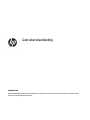 1
1
-
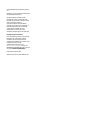 2
2
-
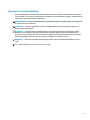 3
3
-
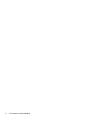 4
4
-
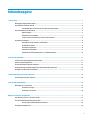 5
5
-
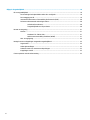 6
6
-
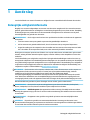 7
7
-
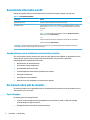 8
8
-
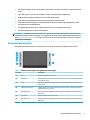 9
9
-
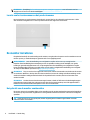 10
10
-
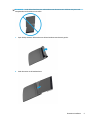 11
11
-
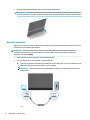 12
12
-
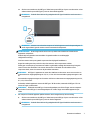 13
13
-
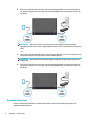 14
14
-
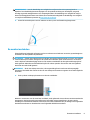 15
15
-
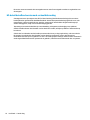 16
16
-
 17
17
-
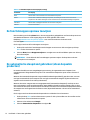 18
18
-
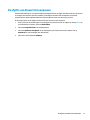 19
19
-
 20
20
-
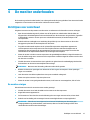 21
21
-
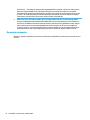 22
22
-
 23
23
-
 24
24
-
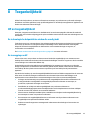 25
25
-
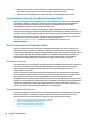 26
26
-
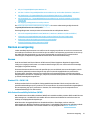 27
27
-
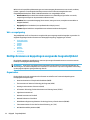 28
28
-
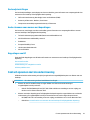 29
29
Gerelateerde papieren
-
HP M27fd FHD Monitor Handleiding
-
HP Z38c 37.5-inch Curved Display Handleiding
-
HP P34hc G4 WQHD USB-C Curved Monitor Handleiding
-
HP U28 4K HDR Monitor Handleiding
-
HP U27 4K Wireless Monitor Handleiding
-
HP E24d G4 FHD Advanced Docking Monitor Handleiding
-
HP EliteDisplay E223d 21.5-inch Docking Monitor Handleiding
-
HP E27u G4 QHD USB-C Monitor Handleiding
-
HP M24fwa FHD Monitor Handleiding
-
HP Mini-in-One 24 Display Handleiding